Scrum işlemi iş öğesi türlerini ve iş akışını yönetme
Azure DevOps Services | Azure DevOps Server 2022 - Azure DevOps Server 2019
Ekipler, scrum kullanarak bir yazılım projesi planlamak ve yazılım hatalarını izlemek için ürün kapsamı öğesini (PBI) ve hata iş öğesi türlerini (WIT) kullanır. Bir özellik, senaryo veya kullanıcı deneyimi portföyü hakkında içgörü elde etmek için ürün sahipleri ve program yöneticileri PBI'leri ve hataları özelliklerle eşleyebilir. Ekipler sprint'lerde çalışırken, PBI'lere ve hatalara otomatik olarak bağlanan görevler tanımlar.

Not
Scrum işlemine yeni başlıyorsanız Sprint'ler, Scrum ve proje yönetimi hakkında'yı gözden geçirin.
Test ediciler web portalını veya Microsoft Test Yöneticisi'ni kullanarak test çalışmaları oluşturabilir ve çalıştırabilir ve kod hatalarını izlemek için hatalar oluşturabilir. Engelleyiciler engelleme sorunlarını izler.
PBI'leri ve hataları tanımlama
Bir ürün kapsamı öğesi tanımladığınızda, müşterilerinizin kazandığı değere odaklanın ve ekibinizin özelliği nasıl geliştirdiğine ilişkin açıklamalardan kaçının. Ürün sahibi, her öğenin iş değerine, çabaya ve diğer kapsam öğelerine göreli bağımlılığına göre ürün kapsamınıza öncelik verebilir. İş gereksinimleriniz geliştikçe ürün kapsamınız da gelişir. Ekipler genellikle yalnızca en yüksek öncelikli öğeler veya geçerli ve sonraki sprint'e atanan öğeler için ayrıntıları belirtir.
Ürün kapsamı sayfasındaki hızlı ekleme panelinden PBI'ler ve hatalar oluşturabilirsiniz.
Daha sonra, daha fazla ayrıntı sağlamak ve çabayı tahmin etmek için her PBI veya hatayı açabilirsiniz. Ayrıca, kapsam sayfasındaki (Kapsam Önceliği alanında yakalanan) PBI'lere ve hatalara öncelik vererek, ürün sahipleri hangi öğelerin daha yüksek önceliğe sahip olması gerektiğini belirtebilir.

PBI'ler ve hatalar için Çaba'yı tanımlarken, gelecekteki sprint'leri veya çalışma çalışmalarını tahmin etmek için tahmin özelliğini ve hız grafiklerini kullanabilirsiniz. İş Değeri'ni tanımladığınızda, ürün sahipleri değiştirilebilir kapsam yığını derecelendirmesinden ayrı öncelikleri belirtebilir.
İş öğesi formunu tamamladığınızda, iş öğesi türleri arasında ortak kullanılan aşağıdaki alanları ve alanları kullanın. Daha fazla bilgi için bkz . Hataları yönetme.
Alan/sekme
Kullanım
Hikaye noktaları veya zaman gibi ekibinizin tercih istediği herhangi bir ölçü birimini kullanarak PBI'yi tamamlamak için gereken çalışma miktarını tahmin edin. Sayısal bir değer gereklidir.
Çevik hız grafikleri ve tahmin araçları bu alandaki değerlere başvurur. Daha fazla bilgi için teknik incelemeye bakın.
PBI'nin diğer PBI'lerle karşılaştırıldığında göreli değerini yakalayan bir sayı belirtin. Sayı ne kadar yüksekse, iş değeri o kadar büyük demektir.
Öğeyi uygulamak için ne kadar çalışma gerektiğini tahmin etmek için yeterli ayrıntı sağlayın. Özelliğin kime yönelik olduğuna, kullanıcıların neleri başarmak istediğine ve neden olduğuna odaklanın. Özelliğin nasıl geliştirilmesi gerektiğini açıklayın. Ekibinizin öğeyi uygulamak için görev yazabilmesi ve test çalışmaları yapması için yeterli ayrıntıları sağlayın.
Ekibin PBI veya hata düzeltmesinin tam olarak uygulanıp uygulanmadığını doğrulamak için kullanması gereken ölçütleri açıklayarak "Bitti"nin ne anlama geldiğini tanımlayın.
PBI veya hata üzerinde çalışma başlamadan önce, müşteri kabulü ölçütlerini mümkün olduğunca net bir şekilde açıklayın. Kabul ölçütlerini belirlemek için ekiple müşteriler arasındaki konuşmalar, müşterilerin beklentilerini karşılamak için ekip içinde ortak bir anlayış sağlamaya yardımcı olur. Kabul ölçütleri, kabul testleri için temel olarak kullanılabilir, böylece ekip bir öğenin tatmin edici bir şekilde tamamlanıp tamamlanmadığını daha etkili bir şekilde değerlendirebilir.
Tartışma bölümünde açıklamaları yakalama
Gerçekleştirilen çalışma hakkında yapılan açıklamaları eklemek ve gözden geçirmek için Tartışma bölümünü kullanın.

zengin metin düzenleyicisi araç çubuğu, imlecinizi metin biçimlendirmesini destekleyen herhangi bir metin kutusunun içine yerleştirdiğinizde metin giriş alanının altında görünür.
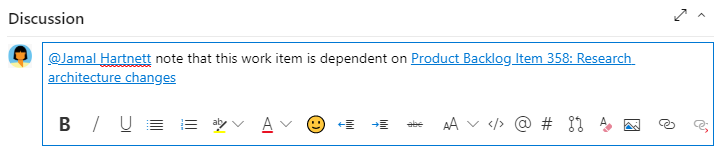
Not
Tartışma iş öğesi alanı yok. Tartışma alanındaki açıklamalarla iş öğelerini sorgulamak için Geçmiş alanına filtreleyin. Tartışma metin kutusuna girilen metnin tam içeriği Geçmiş alanına eklenir.
Birinden, gruptan, iş öğesinden veya çekme isteğinden bahsetme
Birinden bahsettiğiniz, bir iş öğesine bağladığınız veya çekme isteğine bağladığınız son girdilerden oluşan bir menüyü açmak için aşağıdaki simgelerden birini seçin. Alternatif olarak, , #veya !girerek @aynı menüyü açabilirsiniz.
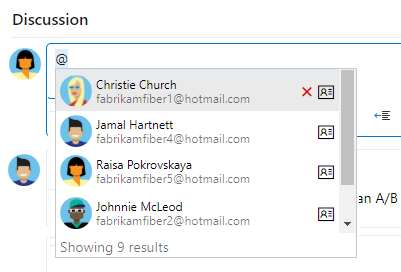
Menü listesini girdinizle eşleşecek şekilde filtrelemek için bir ad veya sayı girin. Eklemek istediğiniz girdiyi seçin. Bir grubu tartışmaya eklemek için, ardından ekip veya güvenlik grubu gibi grup adını girin @ .
Yorumu düzenleme veya silme
Tartışma açıklamalarınızdan herhangi birini düzenlemek veya silmek için Düzenle'yi seçin![]() veya
veya![]() eylemler simgesini seçin ve ardından Sil'i seçin.
eylemler simgesini seçin ve ardından Sil'i seçin.

Not
Açıklamaları düzenlemek ve silmek için Azure DevOps Server 2019 Güncelleştirme 1 veya sonraki bir sürümü gerekir.
Açıklamayı güncelleştirdikten sonra Güncelleştir'i seçin. Açıklamayı silmek için silmek istediğinizi onaylayın. Düzenlenen ve silinen tüm açıklamaların tam denetim kaydı, iş öğesi formundaki Geçmiş sekmesinde tutulur.
Önemli
Şirket içi Azure DevOps Sunucusu için, ekip üyelerinin bildirim alması için bir SMTP sunucusu yapılandırın.
Açıklamaya tepki ekleme
Herhangi bir açıklamanın sağ üst köşesindeki gülen yüz simgesini seçerek açıklamaya bir veya daha fazla tepki ekleyin. Alternatif olarak, mevcut tepkilerin yanındaki bir açıklamanın altındaki simgeler arasından da seçim yapabilirsiniz. Tepkinizi kaldırmak için yorumunuzun altındaki tepkiyi seçin. Aşağıdaki görüntüde, tepki ekleme deneyiminin bir örneği ve bir yorumda tepkilerin görüntülenmesi gösterilmektedir.
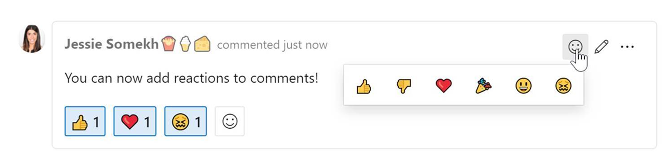
İş öğesini kaydetmeden açıklama kaydetme
Not
Bu özellik Azure DevOps Server 2022.1'den itibaren kullanılabilir.
Yalnızca bir iş öğesinin Tartışması'na ekleme izinleriniz varsa, açıklamaları kaydederek bunu yapabilirsiniz. Bu izin, Alan Yolu düğümleri ve Bu düğümdeki iş öğesi açıklamalarını düzenleme izni tarafından denetlendi. Daha fazla bilgi için bkz . çalışma izleme izinlerini ayarlama, Alt düğüm oluşturma, alan veya yineleme yolu altındaki iş öğelerini değiştirme.
Açıklamaları kaydettikten sonra iş öğesini kaydetmeniz gerekmez.
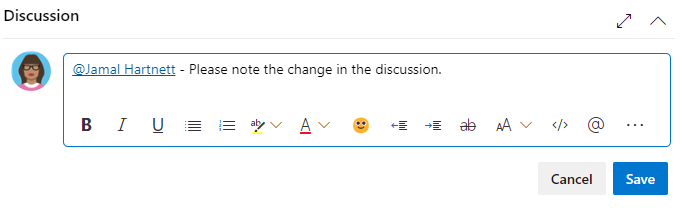
Not
Tartışma denetiminde yapılan değişiklikleri kaydettiğinizde, yalnızca açıklama kaydedilir. İş öğesi türü için tanımlanmış hiçbir iş öğesi kuralı yürütülür.
İlerleme izleme
Çalışma ilerledikçe, durumu güncelleştirmek için Durum alanını değiştirirsiniz. İsteğe bağlı olarak, bir neden belirtebilirsiniz. Durum ve neden alanları, üst bilgi alanındaki iş öğesi formunda görünür.

Scrum iş akışı durumları
Durumu güncelleştirdiğinizde, ekipler hangi öğelerin yeni olduğunu, devam etmekte olduğunu veya tamamlandığını bilir. Çoğu WIT, her iş akışı durumundan hem ileri hem de geri geçişi destekler. Bu diyagramlar PBI, hata ve görev WIT'lerinin ana ilerleme ve regresyon durumlarını gösterir.
| Ürün Kapsamı Öğesi | Hata | Görev |
|---|---|---|
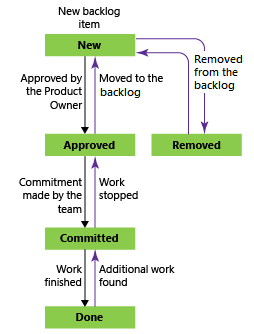
|
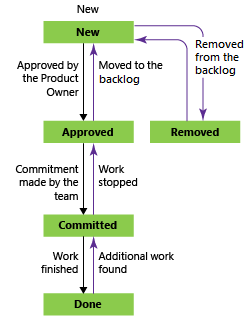
|
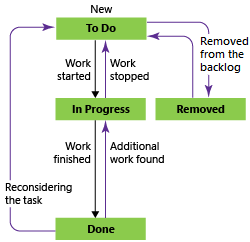
|
PBI'ler ve hatalar bu tipik iş akışı ilerlemesini izler:
- Ürün sahibi bir PBI oluşturur veya test eden, varsayılan neden olan Yeni kapsam öğesiyle Yeni durumunda bir hata oluşturur
- Ürün sahibi, yeterince açıklandıktan ve ekibin efor düzeyini tahmin etmeye hazır olduktan sonra öğeyi Onaylandı'ya taşır. Çoğu zaman, Ürün Kapsamı'nın üst kısmındaki öğeler Onaylandı durumundayken, orta ve alt kısımdaki öğeler Yeni durumundadır
- Ekip, sprint sırasında üzerinde çalışmayı taahhüt etmeye karar verince durumu Kabul Edilen olarak güncelleştirir
- Ekip tüm ilişkili görevlerini tamamladığında ve ürün sahibi Kabul Ölçütlerine göre uygulandığını kabul ettiğinde öğe Bitti durumuna taşınır.
Pano veya Görev Panolarıyla durumu güncelleştirme
Teams, PBI'lerin durumunu güncelleştirmek için panoyu ve görevlerin durumunu güncelleştirmek için sprint Görev Panosu'nu kullanabilir. Öğeleri yeni bir durum sütununa sürüklemek hem Durum hem de Neden alanlarını güncelleştirir.
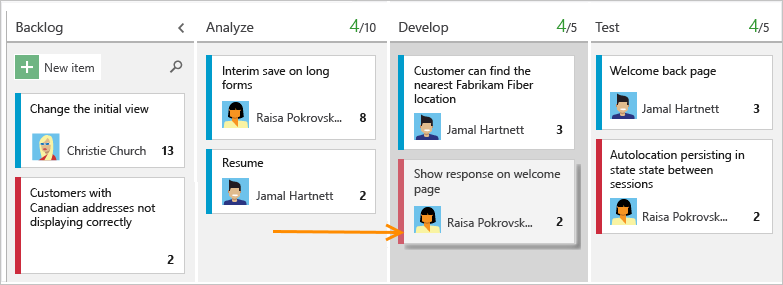
Tahtayı daha fazla kulvarı veya sütunu destekleyecek şekilde özelleştirebilirsiniz. Diğer özelleştirme seçenekleri için bkz . İş izleme deneyiminizi özelleştirme.
PBI'leri özelliklerle eşleme
Bir ürün paketini veya kullanıcı deneyimlerini yönetirken, ürün portföyünde çalışmanın kapsamını ve ilerlemesini görüntülemek isteyebilirsiniz. Bunu yapmak için özellikleri tanımlayın ve PBI'leri özelliklerle eşleyin.
Portföy kapsamlarını kullanarak, istediğiniz ayrıntı düzeyini görüntülemek için bir kapsamtan diğerine detaya gidebilirsiniz. Ayrıca, bir ekip hiyerarşisi ayarlarken birkaç ekipte devam eden bir çalışma paketini görüntülemek için portföy kapsamlarını kullanabilirsiniz.
Görevleri tanımla
Ekibiniz sprint'lerdeki çalışmalarını yönettiğinde, sprint kapsam sayfasını kullanarak gerçekleştirilecek işi ayrı görevlere ayırabilir.

Görevi adlandırın ve gereken çalışmayı tahmin edin.
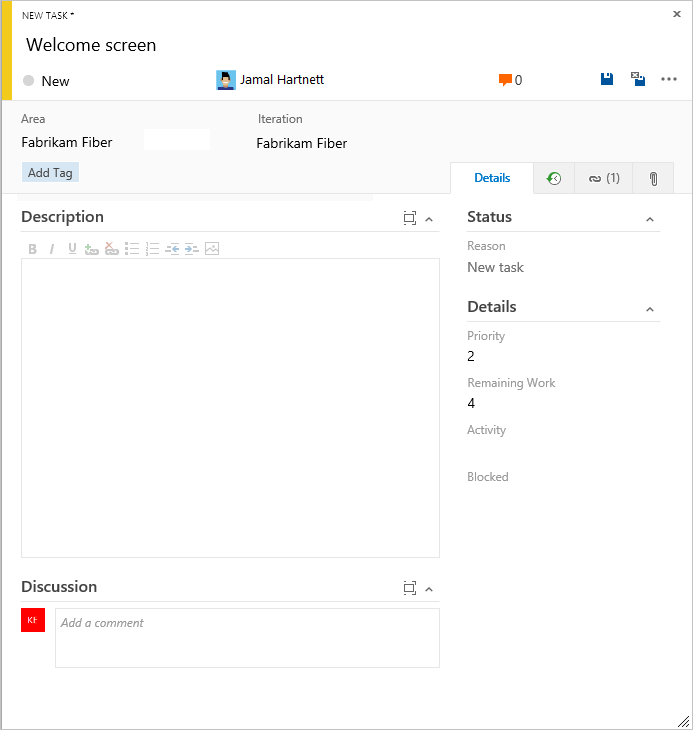
Ekipler, her sprint'in başında iş tahmini yapabilir ve görevleri tanımlayabilir ve her ekip üyesi bu görevlerin bir alt kümesini tamamlar. Görevler geliştirme, test ve diğer iş türlerini içerebilir. Örneğin, bir geliştirici PBI'leri uygulamak için görevler tanımlayabilir ve bir test edici de test çalışmalarını yazmak ve çalıştırmak için görevler tanımlayabilir.
Ekipler saat veya gün kullanarak çalışmayı tahmin ettiğinde, görevleri ve Kalan Çalışma ve Etkinlik (isteğe bağlı) alanlarını tanımlar.
Alan/sekme
Kullanım
Görevi tamamlamak için kaç saat veya gün kaldığını belirtin. Çalışma ilerledikçe bu alanı güncelleştirin. Kapasite grafiklerini, sprint burndown grafiğini ve Sprint Burndown (Scrum) raporunu hesaplamak için kullanılır.
Bir görevi alt görevlere bölerseniz, yalnızca alt görevler için Kalan Çalışma'yı belirtin. Ekibinizin seçtiği herhangi bir ölçü biriminde çalışmayı belirtebilirsiniz.
Ekibiniz sprint kapasitesini etkinliğe göre tahmin ettiğinde bu görevin temsil ettiği etkinlik türünü seçin.
Test ilerleme durumunu izleme
PBI'leri test edin
Web portalından veya Test Yöneticisi'nden bir PBI veya hataya otomatik olarak bağlanan test çalışmaları oluşturabilirsiniz. Ya da bir PBI veya hatayı (bağlantılar sekmesinden) test çalışmasına ![]() bağlayabilirsiniz.
bağlayabilirsiniz.
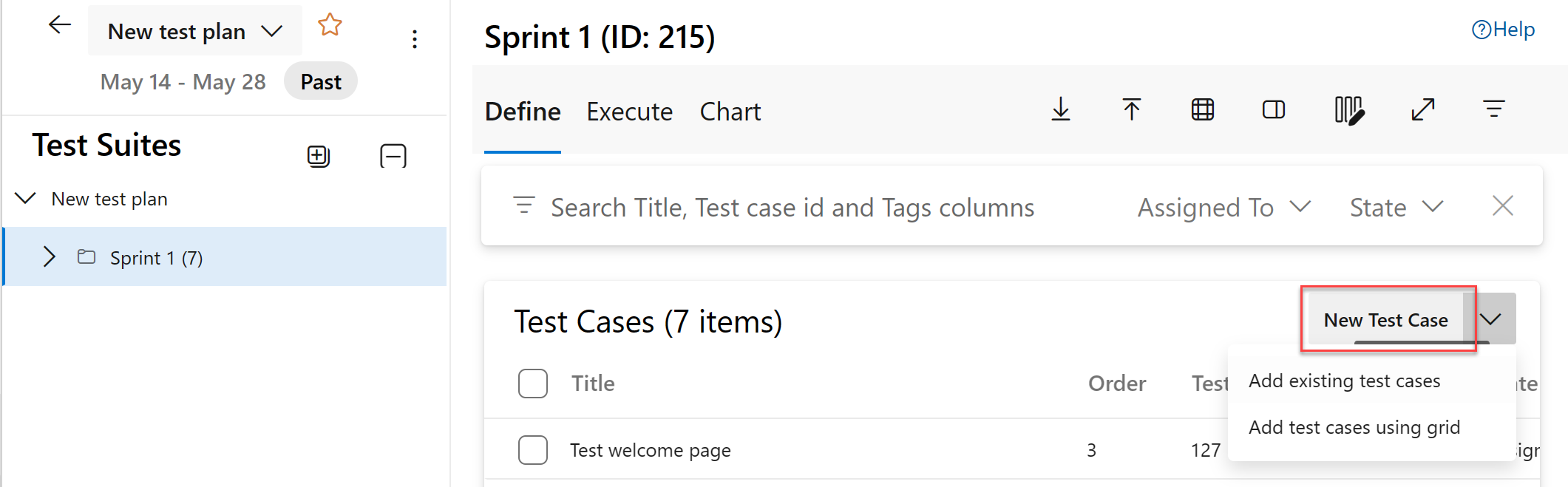
Test çalışması, birçoğu test yöneticisi ve derleme işlemiyle otomatikleştirilmiş ve tümleştirilmiş birçok alan içerir. Her alanın açıklaması için bkz . Derleme ve test tümleştirme alanlarına göre sorgulama.

![]() (bağlantılar sekmesi), bir test çalışması içindeki tüm PBI'lere ve hatalara yönelik bağlantıları yakalar. Ekip, PBI'leri ve hataları test çalışmalarına bağlayarak her öğeyi test ederken kaydedilen ilerlemeyi izleyebilir.
(bağlantılar sekmesi), bir test çalışması içindeki tüm PBI'lere ve hatalara yönelik bağlantıları yakalar. Ekip, PBI'leri ve hataları test çalışmalarına bağlayarak her öğeyi test ederken kaydedilen ilerlemeyi izleyebilir.
Kod hatalarını izleme
Web portalı web portalından, Visual Studio'dan veya Test Manager ile test ederken hatalar oluşturabilirsiniz.
Yaygın iş izleme alanları için tanımlar
İş öğelerinin çoğunda aşağıdaki alanlar ve sekmeler görüntülenir. Her sekme Geçmiş,![]() Bağlantılar veya
Bağlantılar veya![]() Ekler gibi
Ekler gibi ![]() belirli bilgileri izlemek için kullanılır. Bu üç sekme değişikliklerin geçmişini, bağlantılı iş öğelerinin görünümünü ve dosyaları görüntüleme ve ekleme özelliğini sağlar.
belirli bilgileri izlemek için kullanılır. Bu üç sekme değişikliklerin geçmişini, bağlantılı iş öğelerinin görünümünü ve dosyaları görüntüleme ve ekleme özelliğini sağlar.
Tüm iş öğesi türleri için gereken tek alan Başlık'tır. Bir iş öğesini kaydettiğinizde, sistem bu öğeye benzersiz bir kimlik atar. Form gerekli alanı sarı renkle vurgular. Diğer alanlar hakkında bilgi için bkz . İş öğesi alan dizini.
Not
İşleminizde ve projenizde yapılan özelleştirmelere bağlı olarak ek alanlar gerekebilir.
Alan/sekme
Kullanım
255 karakter veya daha kısa bir açıklama girin. Başlığı daha sonra istediğiniz zaman değiştirebilirsiniz.
İş öğesini, işi gerçekleştirmekle sorumlu olan ekip üyesine atayın.
İş öğesi oluşturulduğunda, Durum varsayılan olarak iş akışındaki ilk duruma ayarlanır. çalışma ilerledikçe, geçerli durumu yansıtacak şekilde güncelleştirin.
İlk olarak varsayılanı kullanın. Durumu değiştirdiğinizde güncelleştirin. Her Durum varsayılan bir nedenle ilişkilendirilir.
Ürün veya ekiple ilişkili alan yolunu seçin veya planlama toplantısı sırasında atanana kadar boş bırakın. Alanların açılan listesini değiştirmek için bkz . Alan yollarını tanımlama ve ekiliğe atama.
Çalışmanın tamamlanacağını sprint veya yinelemeyi seçin veya bir planlama toplantısı sırasında boş bırakın ve daha sonra atayın. Yinelemelerin açılan listesini değiştirmek için bkz . Yineleme yollarını (sprint'ler) tanımlama ve ekip yinelemelerini yapılandırma.
Sistemin yakaladığı denetim izini gözden geçirin ve ek bilgileri yakalayın.
İş öğesi her güncelleştirildiğinde, geçmişe bilgiler eklenir. Geçmiş, değişikliğin tarihini, değişikliği kimin yaptığını ve hangi alanların değiştirildiğini içerir. Ayrıca geçmiş alanına biçimlendirilmiş metin de ekleyebilirsiniz.
Köprüler, değişiklik kümeleri, kaynak dosyalar gibi tüm bağlantı türlerini ekleyin.
Bu sekmede iş öğesi için tanımlanan tüm bağlantılar da listelenir.
İş öğesine e-posta iş parçacıkları, belgeler, görüntüler, günlük dosyaları veya diğer dosya türleri gibi dosyalar ekleyerek daha ayrıntılı bilgiler paylaşın.
İş öğesi türlerini özelleştirme
Çoğu iş öğesi türü için alan ekleyebilir, iş akışını değiştirebilir, özel kurallar ekleyebilir ve iş öğesi formuna özel sayfalar ekleyebilirsiniz. Özel iş öğesi türleri de ekleyebilirsiniz. Daha fazla bilgi için bkz . Devralma işlemini özelleştirme.
Çoğu iş öğesi türü için alan ekleyebilir, iş akışını değiştirebilir, özel kurallar ekleyebilir ve iş öğesi formuna özel sayfalar ekleyebilirsiniz. Özel iş öğesi türleri de ekleyebilirsiniz. Daha fazla bilgi için bkz . Devralma işlemini özelleştirme veya Projeniz tarafından kullanılan işlem modeline bağlı olarak Şirket İçi XML işlem modelini özelleştirme.
Engelleri izleme
İlerlemeyi engelleyebilecek veya PBI gönderebilecek olayları izlemek için Impediment iş öğesi türünü kullanın. Kod hatalarını izlemek için yalnızca Hata iş öğesi türünü kullanın.
Ekip panosuna eklenen Yeni iş öğesi pencere öğesinden veya Sorgular sayfasındaki Yeni menüsünden bir engel ekleyebilirsiniz.

Pencere öğesinden eklediğiniz iş öğelerinin kapsamı otomatik olarak ekibinizin varsayılan alanı ve yineleme yolları olarak belirlenmiştir. Ekip bağlamını değiştirmek için bkz . Ekip bağlamını değiştirme.
Kapsam listesi sırası
Kapsam Önceliği alanı, PBI'lerin, hataların, özelliklerin veya epic'lerin göreli derecelendirmesini izlemek için kullanılır. Ancak, varsayılan olarak iş öğesi formunda görünmez. Kapsam sayfasındaki öğelerin sırası, öğeleri eklediğiniz veya sayfadaki öğeleri taşıdığınız yere göre belirlenir. Öğeleri sürüklerken, bir arka plan işlemi bu alanı güncelleştirir.